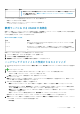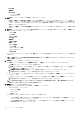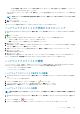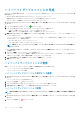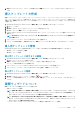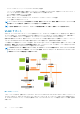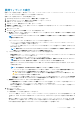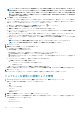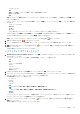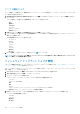Users Guide
• ユーザーの編集 - 手動で iDRAC ユーザーの情報を編集します。完了したら、設定を適用するには 適用 をクリックし、キ
ャンセルするには キャンセル をクリックします。
カテゴリ内のすべてのアップデートを行った後、適用 をクリックして変更を保存するか、キャンセル をクリックして変更を取
り消します。
メモ: 設定オプションおよび説明を含む詳細 iDRAC 情報については、選択したサーバ向けの
iDRAC ユ
ー
ザ
ー
ズガイド
を参
照してください。
11. 次へ をクリックします。
12. 概要 ページで 終了 をクリックします。
このプロファイルは自動的に保存され、ハードウェアプロファイル ウィンドウに表示されます。
ハードウェアプロファイルの作成またはクローニング
1. OpenManage Integration for VMware vCenter の 管理 > 導入 タブで、導入用テンプレート > ハードウェアプロファイル を選択し
ます。
2.
をクリックします。
3. ハードウェアプロファイルウィザード の ようこそ ページで 次へ をクリックして、次の操作を実行します。
• プロファイル名 テキストボックスに、プロファイル名を入力します。
• 説明 テキストボックスに、説明を入力します。説明はオプションです。
4. 次へ をクリックします。
5. 規定に準拠し、vCenter で管理され、Dell EMC OpenManage プラグインで正常にインベントリが行われている参照サーバを選択
するには、参照サーバ ページで 参照 をクリックします。
6. 参照サーバからすべてのハードウェア設定を抽出するには、参照サーバ設定のクローン オプションをクリックします。
7. 次へ をクリックします。
設定の抽出には数分かかります。
8. 次へ をクリックします。
設定が表示され、選択されたサーバ名、iDRAC IP アドレス、およびサービスタグが参照サーバのウィンドウに表示されます。
プロファイルは保存され、使用可能プロファイル の下の ハードウェアプロファイル ウィンドウに表示されます。
ハードウェアプロファイルの管理
ハードウェアプロファイルは、参照サーバを使ってサーバのハードウェア設定を定義します。OpenManage Integration for VMware
vCenter からは、以下を含め、既存のハードウェアプロファイルで実行できる複数の管理処理があります。
• ハードウェアプロファイルの表示または編集
• ハードウェアプロファイルの削除
ハードウェアプロファイルの表示または編集
1. OpenManage Integration for VMware vCenter の 管理 > 導入 タブで、導入用テンプレート > ハードウェアプロファイル を選択し
ます。
ハードウェアプロファイルが表示されます。
2. プロファイルを編集するには、プロファイルを選択して、
をクリックします。
3. ハードウェアプロファイル ウィザードで、別の値で設定するには、編集 をクリックします。
4. 変更を適用するには 保存 をクリックし、変更を取り消すには キャンセル をクリックします。
ハードウェアプロファイルの削除
メモ: 実行中の展開タスクの一部であるハードウェアプロファイルを削除すると、削除タスクが失敗する原因になる可能性があ
ります。
1. OpenManage Integration for VMware vCenter の 管理 > 導入 タブで、導入用テンプレートハードウェアプロファイル を選択しま
す。
2. プロファイルを選択して、
をクリックします。
3. プロファイルを削除するには、確認ダイアログボックスで はい、キャンセルするには いいえ をクリックします。
ハイパーバイザーの展開 113